pycharm2023专业版 v2023.3.5
PyCharm2023专业版是 JetBrains 公司开发的一款Python集成开发环境(IDE),该软件支持多种 Python 版本和框架,包括 Django、Flask 等,并提供了智能代码提示、自动补全、语法检查、重构工具、调试工具等强大的功能,为Python开发人员提供了广泛的基本工具,可以帮助开发人员提高开发效率和代码质量,同时还提供了一些很好的功能用于Django开发,并且还支持Google App Engine,更酷的是支持IronPython,从而减少用户在编码时所用的时间。
除此之外,新UI对PyCharm2023的外观进行了重新设计,其目标就是降低视觉复杂性,能够使用户能够轻松访问基本功能,并且还会根据需要逐级呈现复杂功能,从而打造整洁、现代且专业的外观和质感,当然自动化的代码编写工具也是可以更快提高编程人员的编写速度,致力为用户提供更好的使用体验感,有需要的朋友欢迎前来本站免费下载。
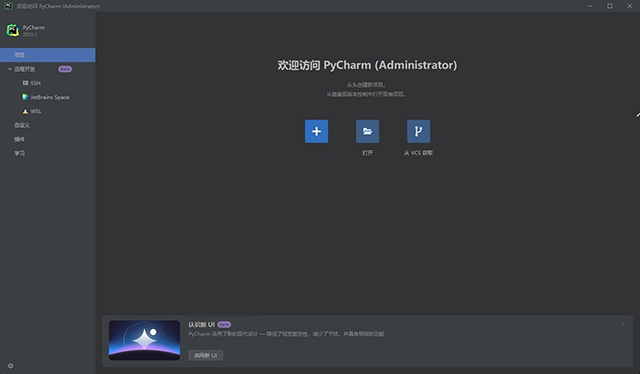
pycharm 2023新功能
1、AI Assistant 预览阶段结束
JetBrains AI Assistant 现已全面推出,搭载大量新功能和改进,助力提高您在 JetBrains IDE 中的工作效率。
借助 AI Assistant,您可以直接在编辑器中获得增强的代码生成、无需复制代码即可回答项目相关查询的上下文感知 AI 聊天,以及提供更全面结果的项目感知 AI 操作。 为了提高代码更改的清晰度,LLM 代码建议中集成了新的差异视图。
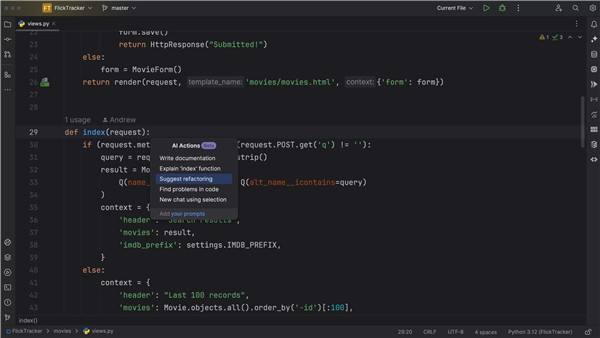
2、Django 模板实时预览
PyCharm 2023.3 通过新的实时预览功能改变了编辑 Django 模板的体验。 代码在预览中显示,并可通过按需重新加载实时更新。
使用地址栏直接修改和测试路由。 对于具有多个路由的模板,只需在地址栏中选择所需模式。 通过集成的开发者工具控制台,问题排查成为流程的一部分, 助您轻松打磨和完善模板。

3、强大的 DataFrame UI
增加 DataFrame 处理的交互性! 新的 DataFrame UI 提供排序、分页和无限滚动功能。
通过适用于 DataFrame 的新 UI,只需将鼠标悬停在列上,列统计信息就会自动弹出。
您能够以多种格式导出数据。 CSV、TSV、SQL INSERT 语句、Markdown 和 HTML 等选项均可供使用。
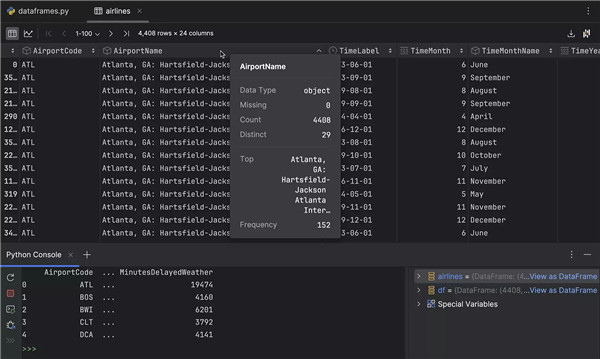
4、DataFrame 的即时图形表示
即时获得数据帧或系列中数据的概览! 在 PyCharm 2023.3 中,点击 DataFrame 并选择 Show Chart(显示图表),IDE 就将完成所有工作。 选择最合适的图表类型,对结果感到满意后,将其导出为 PNG 文件。
专注于数据探索,而不是编写额外代码。
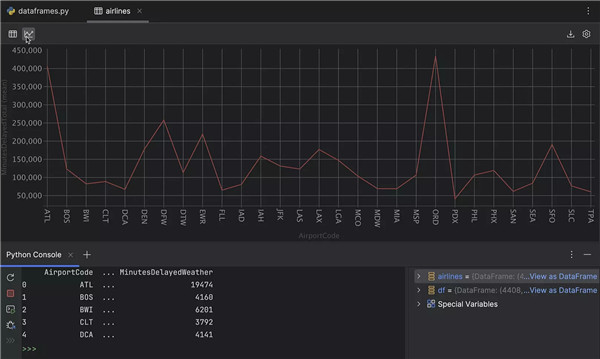
5、自动化测试:引入 Cypress 和 Playwright 支持
您是否正在为 Web 应用程序利用自动化测试? PyCharm 2023.3 将提升您的测试策略。 它基于 IDE 的广泛 pytest 支持构建,现已支持现代 Web 应用测试中的两款领先工具:Cypress 和 Playwright。
PyCharm 2023.3 会自动检测 Cypress 和 Playwright 测试,然后让您一键运行和调试。 测试树视图可以帮助您理解和浏览测试结果。
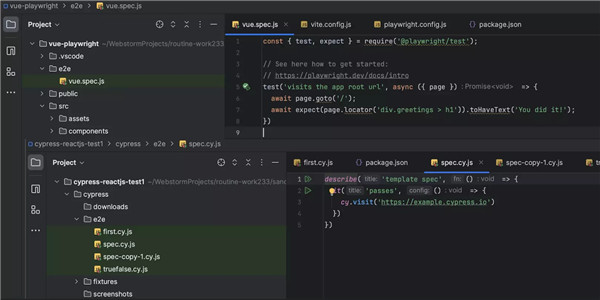
6、针对 TypeScript 的改进
PyCharm 2023.3 解决了添加 import type 语句时出现的不一致。 我们添加了用于在导入类型时配置 TypeScript import type 语句或类型说明符的用法的选项。 我们还为 TypeScript 文件改进了 package.json 的 exports 字段的行为。
pycharm2023怎么改成中文?
1、运行软件,依次点击Plugins选项,然后点击“marketplace”接着在输入框中输入“Chinese”后即可找到汉化插件,点击“install”进行下载
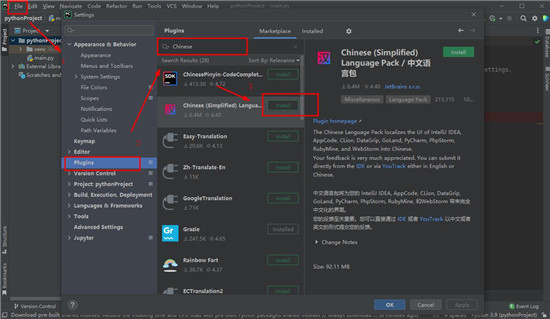
2、安装完成后,点击“restart ide”——“restart”
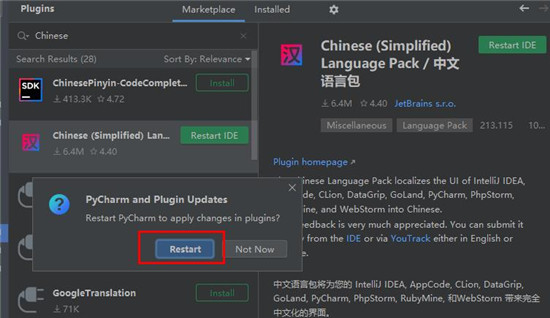
3、然后软件将会自动重启,重新启动打开之后就为中文显示了。
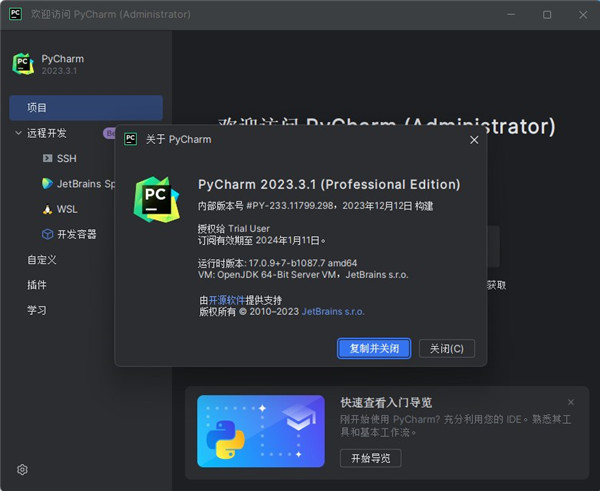
软件特色
1、更富有成效该软件负责日常工作,节省时间。专注于更大的事物,并采用以键盘为中心的方法,以充分利用该软件的众多生产力功能。
2、获得智能帮助知道你的代码的一切。依靠智能代码完成,动态错误检查和快速修复,简单的项目导航等等。
3、智能Python协助该软件提供智能代码完成,代码检查,动态错误突出显示和快速修复,以及自动代码重构和丰富的导航功能。
4、Web开发框架该软件为现代Web开发框架提供了特定于框架的支持,例如Django,Flask,Google App Engine,Pyramid和web2py。
5、科学工具该软件与IPython Notebook集成,具有交互式Python控制台,支持Anaconda以及matplotlib和NumPy等多种科学软件包。
6、跨技术开发除了Python之外,该软件还支持JavaScript,CoffeeScript,TypeScript,Cython,SQL,HTML / CSS,模板语言,AngularJS,Node.js等。
7、远程开发功能使用远程解释器,集成的ssh终端以及Docker和Vagrant集成,在远程主机或虚拟机上运行,调试,测试和部署应用程序。
8、内置开发人员工具开箱即用的大量工具:集成的调试器和测试运行器; Python探查器; 内置终端; 并与主要的VCS和内置数据库工具集成。
9、提升代码质量编写整洁且可维护的代码,同时IDE可帮助您通过PEP8检查,测试帮助,智能重构和大量检查来控制质量。
10、只需你所需要的一切该软件由程序员为程序员设计,提供高效Python开发所需的所有工具。
快捷键大全
1、编辑(Editing)
Ctrl + Space:基本的代码完成(类、方法、属性)
Ctrl + Alt + Space:快速导入任意类
Ctrl + Shift + Enter:语句完成
Ctrl + P:参数信息(在方法中调用参数)
Ctrl + Q:快速查看文档
F1:外部文档
Shift + F1:外部文档,进入web文档主页
Ctrl + Shift + Z:Redo 重做
Ctrl + 悬浮/单击鼠标左键:简介/进入代码定义
Ctrl + F1:显示错误描述或警告信息
Alt + Insert:自动生成代码
Ctrl + O:重新方法
Ctrl + Alt + T:选中
Ctrl + /:行注释/取消行注释
Ctrl + Shift + /:块注释
Ctrl + W 选中增加的代码块
Ctrl + Shift + W:回到之前状态
Ctrl + Shift + ]/[ :选定代码块结束、开始
Alt + Enter:快速修正
Ctrl + Alt + L:代码格式化
Ctrl + Alt + O:优化导入
Ctrl + Alt + I:自动缩进
Tab / Shift + Tab:缩进、不缩进当前行
Ctrl+X/Shift+Delete:剪切当前行或选定的代码块到剪贴板
Ctrl+C/Ctrl+Insert:复制当前行或选定的代码块到剪贴板
Ctrl+V/Shift+Insert:从剪贴板粘贴
Ctrl + Shift + V:从最近的缓冲区粘贴
Ctrl + D:复制选定的区域或行
Ctrl + Y:删除选定的行
Ctrl + Shift + J:添加智能线
Ctrl + Enter:智能线切割
Shift + Enter:另起一行
Ctrl + Shift + U:在选定的区域或代码块间切换
Ctrl + Delete:删除到字符结束
Ctrl + Backspace:删除到字符开始
Ctrl + Numpad+/-:展开/折叠代码块(当前位置的:函数,注释等)
Ctrl + shift + Numpad+/-:展开/折叠所有代码块
Ctrl + F4:关闭运行的选项卡
2、查找/替换(Search/Replace)
F3:下一个
Shift + F3:前一个
Ctrl + R:替换
Ctrl + Shift + F:或者连续2次敲击shift 全局查找{可以在整个项目中查找某个字符串什么的,如查找某个函数名字符串看之前是怎么使用这个函数的}
Ctrl + Shift + R:全局替换
3、运行(Running)
Alt + Shift + F10:运行模式配置
Alt + Shift + F9:调试模式配置
Shift + F10:运行
Shift + F9:调试
Ctrl + Shift + F10:运行编辑器配置
Ctrl + Alt + R:运行manage.py任务
4、调试(Debugging)
F8:跳过
F7:进入
Shift + F8:退出
Alt + F9:运行游标
Alt + F8:验证表达式
Ctrl + Alt + F8:快速验证表达式
F9:恢复程序
Ctrl + F8:断点开关
Ctrl + Shift + F8:查看断点
5、导航(Navigation)
Ctrl + N:跳转到类
Ctrl + Shift + N:跳转到符号
Alt + Right/Left:跳转到下一个、前一个编辑的选项卡(代码文件)
Alt + Up/Down:跳转到上一个、下一个方法
F12:回到先前的工具窗口
Esc:从工具窗口回到编辑窗口
Shift + Esc:隐藏运行的、最近运行的窗口
Ctrl + Shift + F4:关闭主动运行的选项卡
Ctrl + G:查看当前行号、字符号
Ctrl + E:当前文件弹出,打开最近使用的文件列表
Ctrl+Alt+Left/Right:后退、前进
Ctrl+Shift+Backspace:导航到最近编辑区域 {差不多就是返回上次编辑的位置}
Alt + F1:查找当前文件或标识
Ctrl+B / Ctrl+Click:跳转到声明
Ctrl + Alt + B:跳转到实现
Ctrl + Shift + I:查看快速定义
Ctrl + Shift + B:跳转到类型声明
Ctrl + U:跳转到父方法、父类
Ctrl + ]/[:跳转到代码块结束、开始
Ctrl + F12:弹出文件结构
Ctrl + H:类型层次结构
Ctrl + Shift + H:方法层次结构
Ctrl + Alt + H:调用层次结构
F2 / Shift + F2:下一条、前一条高亮的错误
F4 / Ctrl + Enter:编辑资源、查看资源
Alt + Home:显示导航条
F11:书签开关
Ctrl + Shift + F11:书签助记开关
Ctrl + #[0-9]:跳转到标识的书签
Shift + F11:显示书签
6、搜索相关(Usage Search)
Alt + F7/Ctrl + F7:文件中查询用法
Ctrl + Shift + F7:文件中用法高亮显示
Ctrl + Alt + F7:显示用法
